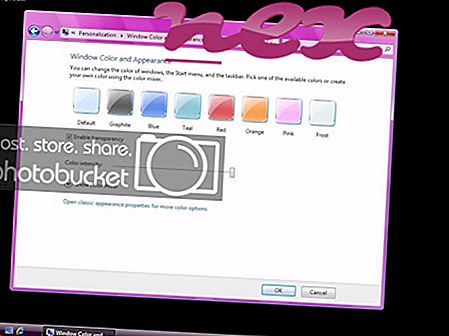Processen känd som BaiduBar Module tillhör programvaran BaiduBar Module eller LEGATO EmailXtender av Baidu.com (www.baidu.com).
Beskrivning: BaiduBar.dll är inte nödvändigt för Windows och orsakar ofta problem. BaiduBar.dll finns i en undermapp av "C: \ Program Files". Kända filstorlekar i Windows 10/8/7 / XP är 1 604 848 byte (42% av alla händelser), 1 580 272 byte, 1 405 062 byte eller 1 566 168 byte.
Denna .dll-fil är ett Browser Helper Object (BHO) som körs automatiskt varje gång du startar din webbläsare. BHO: er stoppas inte av personliga brandväggar, eftersom de identifieras av brandväggen som en del av webbläsaren själv. BHO: er används ofta av adware och spyware. ID: er som används av denna BHO inkluderar 77FEF28E-EB96-44FF-B511-3185DEA48697. Programmet är inte synligt. Filen kan övervaka webbläsare. Tjänsten har ingen detaljerad beskrivning. BaiduBar.dll-filen är inte en Windows-kärnfil. BaiduBar.dll-filen är en Verisign-signerad fil. Filen är signerad digitalt. BaiduBar.dll kan spela in tangentbord och musingångar, övervaka applikationer och manipulera andra program. Därför är den tekniska säkerhetsgraden 61% farlig .
Avinstallera denna variant: Du kan också avinstallera LEGATO EmailXtender® från din dator med hjälp av kontrollpanelen Applet Avinstallera ett program.Viktigt: Du bör kontrollera BaiduBar.dll-processen på din PC för att se om det är ett hot. Om BaiduBar-modulen har ändrat webbläsarens sökmotor och startsida, kan du återställa webbläsarens standardinställningar enligt följande:
Återställ standardwebbläsarinställningarna för Internet-Explorer ▾- I Internet Explorer trycker du på tangentkombinationen Alt + X för att öppna Verktyg- menyn.
- Klicka på Internetalternativ .
- Klicka på fliken Avancerat .
- Klicka på knappen Återställ ...
- Aktivera alternativet Radera personliga inställningar .
- Kopiera chrome: // settings / resetProfileSettings till din Chrome-webbläsares adressfält.
- Klicka på Återställ .
- Kopiera om: support till din webbläsares adressfält.
- Klicka på Uppdatera Firefox .
Följande program har också visats vara användbara för en djupare analys: En säkerhetsuppgiftshanterare undersöker den aktiva BaiduBar-processen på din dator och säger tydligt vad den gör. Malwarebytes välkända B-anti-malware-verktyg berättar om BaiduBar.dll på din dator visar irriterande annonser och bromsar det. Denna typ av oönskade adware-program anses inte av vissa antivirusprogram vara ett virus och är därför inte markerat för sanering.
En ren och städad dator är nyckelkravet för att undvika PC-problem. Detta innebär att köra en skanning efter skadlig programvara, rengöra hårddisken med 1 cleanmgr och 2 sfc / scannow, 3 avinstallera program som du inte längre behöver, kontrollera om Autostart-program (med 4 msconfig) och aktivera Windows 5 automatiska uppdatering. Kom alltid ihåg att utföra periodiska säkerhetskopior, eller åtminstone ställa in återställningspunkter.
Om du upplever ett faktiskt problem kan du försöka komma ihåg det sista du gjorde eller det sista du installerade innan problemet dök upp för första gången. Använd kommandot 6 resmon för att identifiera processerna som orsakar ditt problem. Även för allvarliga problem, snarare än att installera om Windows, är du bättre på att reparera din installation eller, för Windows 8 och senare versioner, genomföra kommandot 7 DISM.exe / Online / Cleanup-image / Restorehealth. Detta gör att du kan reparera operativsystemet utan att förlora data.
lite.exe hp digital imaging monitor.lnk.disabled aoltray.exe BaiduBar.dll pcscnsrv.exe i-vault.dll ms6hook.dll acmurochlpr.exe issm.exe flashplayerplugin_15_0_0_246.exe offerbox.exe